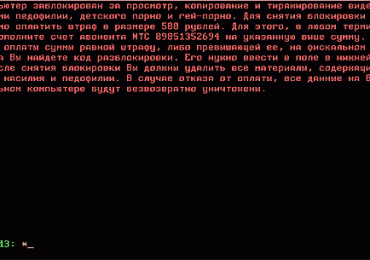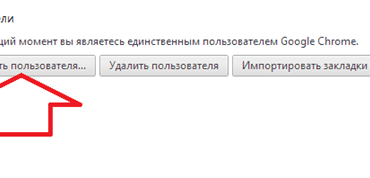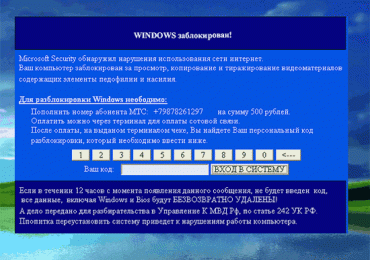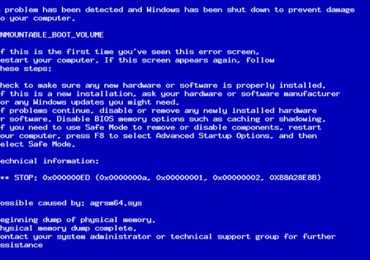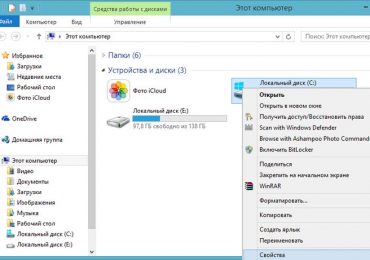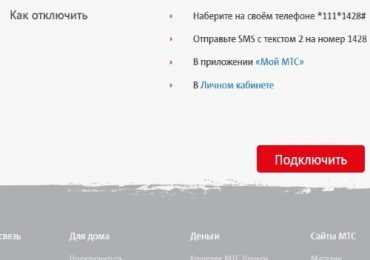Способы удаления Babylon Search из различных браузеров
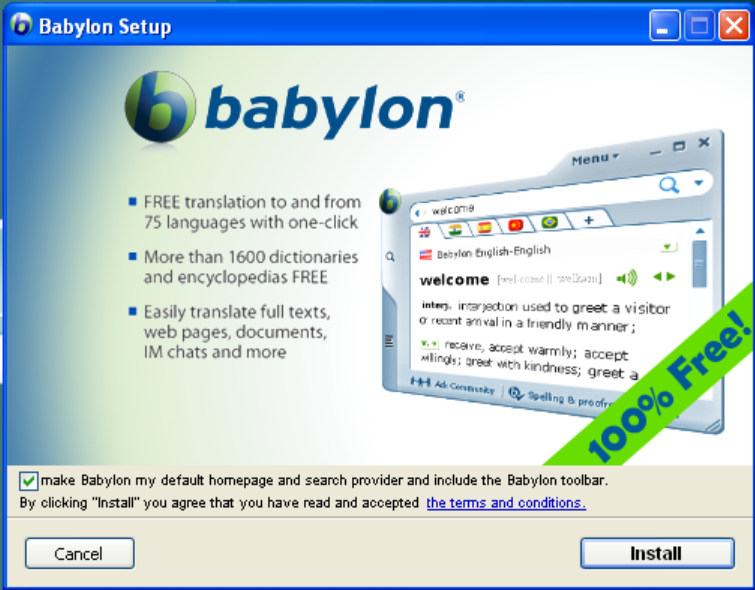 Изначально программа Babylon была неплохим переводчиком, который тысячи пользователей полюбили еще в конце девяностых годов. Но со временем «Вавилон», включающий в себя не только утилиту для осуществления перевода, но и множество толковых словарей, утратил былую популярность. А вместо него его создатели запустили проект Babylon Search, который автоматически встраивается в браузеры и выполняет функции поисковика.
Изначально программа Babylon была неплохим переводчиком, который тысячи пользователей полюбили еще в конце девяностых годов. Но со временем «Вавилон», включающий в себя не только утилиту для осуществления перевода, но и множество толковых словарей, утратил былую популярность. А вместо него его создатели запустили проект Babylon Search, который автоматически встраивается в браузеры и выполняет функции поисковика.
За небольшой промежуток времени эта далеко не самая лучшая поисковая система поселилась во многих компьютерах и автоматически выставила себя в качестве стартовой страницы браузера. Таким образом, пользователь вынужден видеть этот поисковик каждый раз, когда заходит в интернет. Между тем существует сразу несколько эффективных способов избавиться от назойливого приложения. Вы можете ознакомиться с ними ниже, а затем решить для себя, как удалить Babylon Search с компьютера вам будет удобнее всего.
Удаление при помощи дополнительных программ
Самый простой и незамысловатый способ стереть данное дополнение из всех браузеров и памяти компьютера – это воспользоваться специальными утилитами. Самыми популярными среди них являются:
- Revo Uninstaller Pro – поможет в том случае, если после его отключения вручную данная поисковая система снова появляется в браузере;
- SpyHunter – благодаря этому сканеру вредоносного ПО можно избавиться не только от данной проблемы, но и от других нежелательных программ и дополнений к браузерам;
- Malwarebytes Anti-Malware – также качественный сканер, который в большинстве случаев без проблем сотрет все упоминания о «Вавилоне» с вашего жесткого диска;
- Stronghold AntiMalware – отечественная утилита, которая работает не хуже своих зарубежных аналогов.
Если же по каким-то причинам вы не хотите устанавливать дополнительные программы, то избавиться от «Вавилона» можно и в ручном режиме.
Удаление вручную
Для всех браузеров (Internet Explorer, Google Chrome, Mozilla Firefox и другие) отключение дополнения происходит по одной и той же схеме. Разница заключается лишь в том, что у каждого браузера дополнения и тулбары расположены немного в разных меню.
Чтобы удалить Babylon Search из Google Chrome, достаточно запустить браузер, кликнуть по изображению гаечного ключика (тем самым зайдя в настройки), открыть раздел «Расширения», отыскать надоедливый поисковик в появившемся окошке и кликнуть по кнопке «Удалить».
Для отключения поисковой системы «Вавилон» в Мозилле достаточно зайти в «Инструменты», затем кликнуть по вкладке «Дополнения» и также удалить нужный (точнее ненужный) Babylon Search.
В браузере Internet Explorer вам потребуется кликнуть по кнопке «Сервис», потом нажать на меню «Настройки» и отключить надоедливый тулбар.
Если же удаление вручную не принесло должного результата, и через какое-то время поисковая система снова появилась в браузере, удалить Babylon Search лучше всего будет при помощи одной из перечисленных выше утилит.